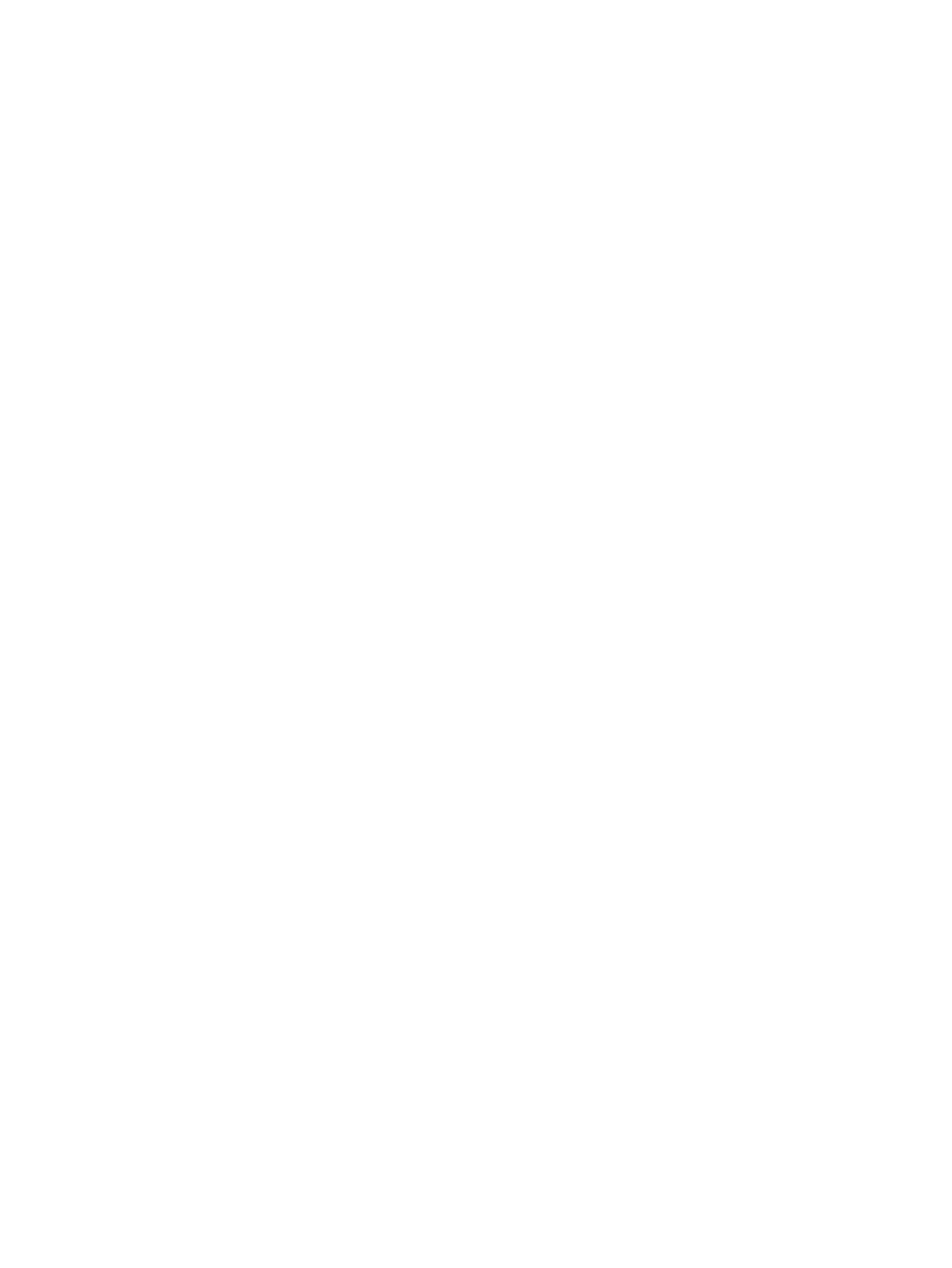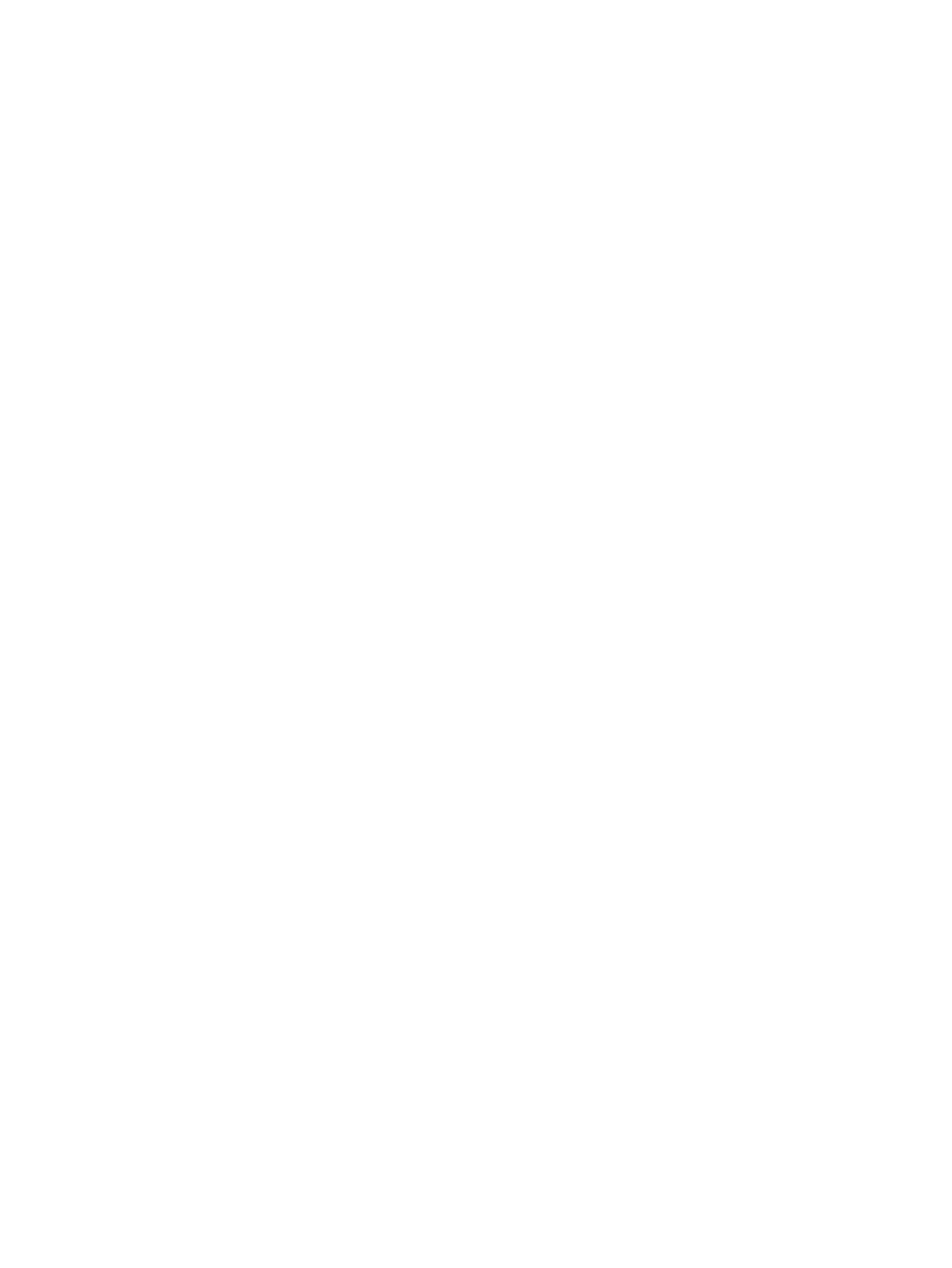
6 Sorunları çözme ...................................................................................................................................................................................... 87
Müşteri desteği ....................................................................................................................................................................... 88
Kontrol paneli yardım sistemi .............................................................................................................................................. 89
Fabrika ayarlarına sıfırlama .................................................................................................................................................. 90
Giriş ...................................................................................................................................................................... 90
Birinci yöntem: Yazıcı kontrol panelinden fabrika ayarlarına sıfırlama ..................................................... 90
İkinci yöntem: HP Gömülü Web Sunucusu'ndan fabrika ayarlarına sıfırlama (yalnızca ağ
bağlantılı yazıcılar) ............................................................................................................................................. 90
Yazıcı kontrol panelinde “Kartuş azaldı” veya “Kartuş çok azaldı” mesajı görüntüleniyor ......................................... 91
Yazıcı kağıt almıyor veya yanlış besleme yapıyor ............................................................................................................. 92
Giriş ...................................................................................................................................................................... 92
Yazıcı kağıt almıyor ............................................................................................................................................ 92
Yazıcı birden çok kağıt yaprağı alıyor .............................................................................................................. 94
Kağıt sıkışmalarını giderme .................................................................................................................................................. 98
Giriş ...................................................................................................................................................................... 98
Kağıt sıkışması konumları ................................................................................................................................ 99
Kağıt sıkışmalarını gidermek için otomatik gezinme ................................................................................... 99
Sık veya yinelenen kağıt sıkışmaları mı yaşıyorsunuz? ............................................................................... 99
Tepsi 1'deki kağıt sıkışmalarını giderme (13.A1) ....................................................................................... 100
Tepsi 2, 3, 4 ve 5'teki kağıt sıkışmalarını giderme (13.A2, 13.A3, 13.A4, 13.A5) ................................. 103
2100 yapraklık yüksek kapasiteli giriş tepsisinde sıkışan kağıtları temizleme (13A, 13F) ................. 106
Arka kapaktaki ve füzer alanındaki kağıt sıkışmalarını giderme (13.B) .................................................. 108
Çıkış bölmesindeki kağıt sıkışmalarını giderme (13.E1) ............................................................................ 111
Dupleksleyicideki kağıt sıkışmalarını giderme (13.C, 13.D, 13.B) ............................................................ 112
Zarf besleyicideki kağıt sıkışmalarını giderme (13.A) ................................................................................ 113
5 bölmeli Çok bölmeli Posta Kutusu ve Zımbalayıcıdaki kağıt sıkışmalarını giderme (13.E, 13.7) .... 115
5 bölmeli Çok bölmeli Posta Kutusu ve Zımbalayıcıdaki zımba sıkışmalarını giderme (13.8) ............ 116
Tek renkli baskı kalitesi sorunlarını giderme ................................................................................................................... 119
Giriş .................................................................................................................................................................... 119
Baskı kalitesi sorunlarını giderme ................................................................................................................ 119
Kablolu ağ sorunlarını çözme ............................................................................................................................................ 132
Giriş .................................................................................................................................................................... 132
Kötü fiziksel bağlantı ...................................................................................................................................... 132
Bilgisayar, yazıcı için hatalı IP adresi kullanıyor .......................................................................................... 132
Bilgisayar yazıcıyla iletişim kuramıyor ......................................................................................................... 133
Yazıcı, ağ için hatalı bağlantı ve dupleks ayarları kullanıyor ..................................................................... 133
Yeni yazılım programları uyumluluk sorunlarına neden olmuş olabilir .................................................. 133
Bilgisayar veya iş istasyonu hatalı ayarlanmış olabilir .............................................................................. 133
Yazıcı devre dışı veya diğer ağ ayarları yanlış ............................................................................................. 133
Kablosuz ağ sorunlarını çözme ......................................................................................................................................... 134
Giriş .................................................................................................................................................................... 134
vi TRWW